Hauptinhalt:
![]() Über den Autor
Über den Autor
![]() Reviews und Preise
Reviews und Preise
Sie haben oft das Gefühl, dass Ihr Mac langsamer arbeitet als sonst. Manchmal stürzt ein Programm ab oder hinkt trotz des robusten Multitasking des Macs hinterher. Was könnte der Grund dafür sein? Nun, der flüchtige Speicher Ihres Macs, der so genannte "Cache", hat sich zu sehr angesammelt, was das Problem verursacht.
Daher hilft das Löschen der Cache-Dateien bei der Leistungssteigerung. Sie werden sich fragen, ob es sicher ist, Cache-Dateien auf dem Mac zu löschen? Dann haben wir alles für Sie vorbereitet!
Ist es sicher, Cache-Dateien auf dem Mac zu löschen?
Das Löschen des Cache löscht temporäre Dateien und Daten aus Ihren Anwendungen, um mehr Arbeitsspeicher für eine robuste Leistung zuzuweisen. Das Löschen des Cache gilt als sicher, da es weder Ihrem macOS noch Ihrer Anwendung schadet, aber es besteht die Möglichkeit, dass dabei auch wichtige Dateien gelöscht werden.
Sie sollten in Erwägung ziehen, Ihren Cache zu löschen, wenn Sie bemerken, dass Ihr Mac langsamer als gewöhnlich ist, Anwendungen abstürzen oder Sie wenig Speicherplatz haben. Dies verbessert die Leistung und gibt Speicherplatz frei, indem Dateien aus dem Puffer entfernt werden. Viele Anwendungen verwalten ihren Cache auch automatisch, aber das manuelle Löschen ist manchmal für die Effektivität und optimale Leistung des Mac unerlässlich.
Es ist wichtig, dass Sie eine Sicherungskopie Ihrer wichtigen Daten oder eine andere Möglichkeit haben, um Dateien nach dem Löschen des Cache von Ihrem Mac wiederherzustellen. Um Unstimmigkeiten zu vermeiden, würden Sie die Dinge zweimal überprüfen, bevor Sie den Cache löschen, aber das wird hier nicht helfen, weil der größte Teil des Löschens unbemerkt bleiben würde. Dennoch können wir das Löschen des Caches nicht genug betonen; daher ist es unerlässlich, dies zu tun!
Mac Cache sicher löschen - MacBook Air/Pro
Das Löschen des Cache auf dem MacBook Air ist ein einfacher Vorgang. Aufgrund der unterschiedlichen Menüs und Navigationsfenster auf Ihrem Mac kann es zu leichten Abweichungen bei den Schritten kommen.
Cache auf Ventura oder Monterey löschen
Schritt 1. Schließen Sie alle zuletzt verwendeten Programme auf dem Mac.
Schritt 2. Klicken Sie auf das"Mac Finder"-Symbol, navigieren Sie zum Menü "Go" und wählen Sie "Go to Folder".
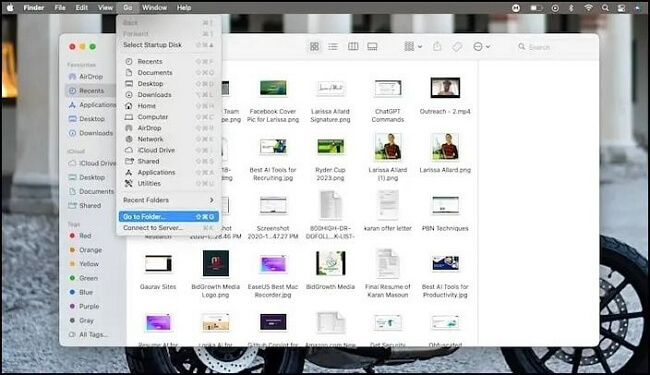
Schritt 3. Geben Sie ~/Library/Caches/ in das Feld "Gehe zu" ein und drücken Sie die Eingabetaste.
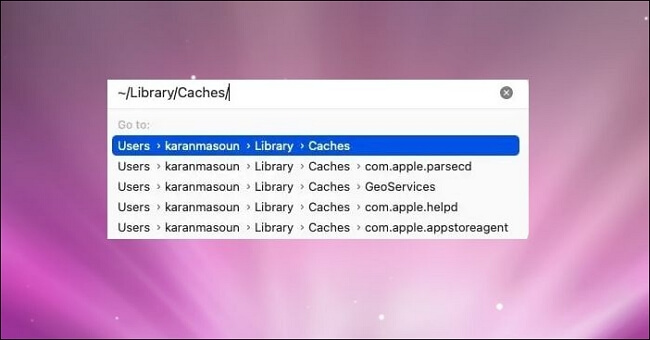
Schritt 4. Es öffnet sich ein Ordner, in dem Sie mehrere Ordner sehen. Öffnen Sie jeden dieser Ordner und löschen Sie den Cache.
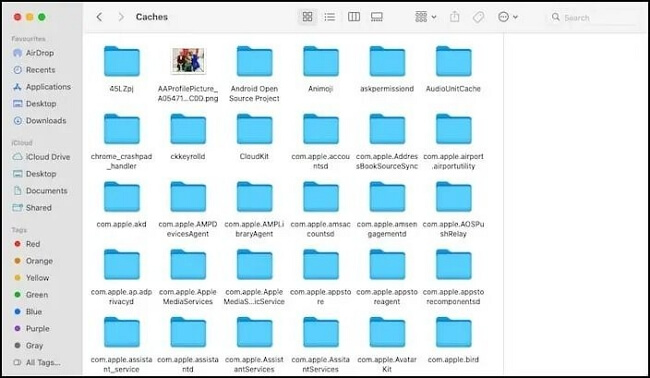
Schritt 5. Gehen Sie zum Ordner "Papierkorb" und löschen Sie den Cache im Papierkorb.
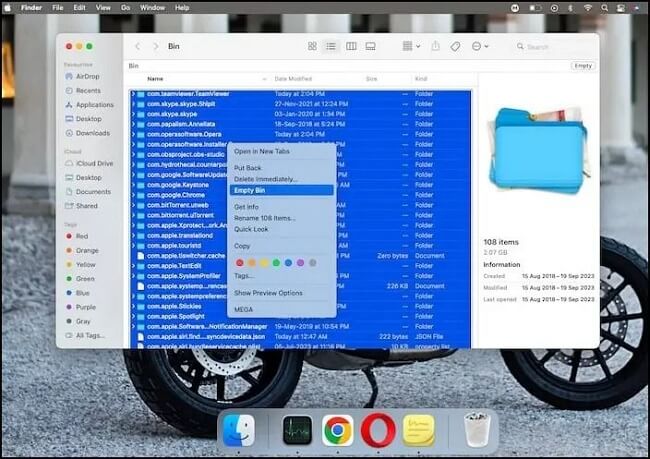
Dadurch wird die Leistung des Mac optimiert und er arbeitet mit optimaler Leistung.
Viele Mac-Benutzer haben sich von der Wirksamkeit des Tools überzeugt. Wenn Sie daran interessiert sind, das Problem zu lösen, teilen Sie es auf Facebook, Twitter, Instagram und anderen Social-Media-Plattformen!
Gelöschte Dateien auf dem Mac wiederherstellen
Es ist ziemlich normal, dass durch das Löschen des Caches wichtige Dateien von Ihrem Mac gelöscht wurden. Kein Grund zur Sorge, denn hier kommt der EaseUS Data Recovery Wizard für Mac ins Spiel. Er ist wie ein Superheld für Ihre verlorenen Daten und kann gelöschte Cache-Dateien wiederherstellen!
EaseUS Data Recovery Wizard for Mac ist eine benutzerfreundliche Software, die Daten von verschiedenen Festplatten, SSDs und mehr wiederherstellt. Mit der können Sie auch gelöschte Time Machine Backup wiederherstellen, Speicherkarten, USB-Laufwerken und Kameras. Es ist nicht wählerisch, was die Dateitypen angeht; es kann Fotos, Videos, Musik, Dokumente, E-Mails und mehr wiederherstellen. Außerdem müssen Sie kein Technikexperte sein, um das Programm zu verwenden, da es einsteigerfreundlich ist.
Bevor Sie Ihre Dateien abrufen, können Sie sie ansehen, um sicherzustellen, dass es die richtigen sind. Das ist praktisch, wenn Sie sich nicht sicher sind, welche Dateien Sie speichern möchten. Sie können sie zuerst überprüfen. Mit dieser Software geht die Wiederherstellung von Dateien schnell vonstatten. Außerdem ist es super sicher. Ihre Daten bleiben die ganze Zeit über geschützt.
- Bei Szenarien wie versehentlichem Löschen, Formatieren während einer Mac-Aktualisierung, einem Virenbefall, einem Computerabsturz, Hardwareproblemen, plötzlichen Abschaltungen oder Fehlern brauchen Sie sich keine Sorgen zu machen.
- EaseUS Data Recovery Wizard für Mac Pro würde Ihnen in all diesen Situationen helfen. Er kann sogar gelöschte Mac Papierkorb Inhalte wiederherstellen, egal ob Sie ein kleines Dokument oder eine Menge Fotos verloren haben.
- Dieses Tool hat 72 Millionen Datenwiederherstellungsbenutzer, und diese Software hat eine Wiederherstellungsrate von 99,7 % und eine durchschnittliche Wiederherstellungszeit von 5 Minuten. Außerdem ist EaseUS im Vergleich zu anderen Wiederherstellungsdiensten nur 1/10 der Kosten wert.
- Die allgemeinen Anforderungen von 3DS
Schritt 1. Suche nach verlorenen Dateien
Wählen Sie den Speicherort für die Suche nach verlorenen Dateien aus (es kann eine interne Festplatte/SSD oder eine externe Festplatte sein), auf der Sie Daten und Dateien verloren haben. Klicken Sie auf die Schaltfläche "Nach verlorenen Dateien suchen".
Hinweis: Vor der Datenwiederherstellung sollten Sie auf "Disk Backup" in der linken Seitenleiste klicken, um ein Backup Ihrer HDD/SSD zu erstellen, um weiteren Datenverlust zu vermeiden. Nach der Sicherung kann die Software die Daten von Ihrer Festplattensicherung wiederherstellen, und Sie können die Festplatte oder SSD wieder verwenden.

Schritt 2. Gehen Sie die Scanergebnisse durch
Diese Software scannt sofort den ausgewählten Datenträger und zeigt Bilder, Dokumente, Audiodateien, Videos und E-Mails im linken Fenster an.

Schritt 3. Wählen Sie die Datei(en) und stellen Sie sie wieder her
Klicken Sie auf die Daten, um eine Vorschau anzuzeigen, und klicken Sie auf die Schaltfläche "Wiederherstellen", um sie wiederherzustellen.

Das Fazit
Das Löschen des Cache auf dem Mac ist ein wichtiger Schritt, wenn die Leistung Ihres Geräts nachlässt und es nicht optimal funktioniert. Es gibt den Arbeitsspeicher frei, sodass mehr Speicher für Operationen und den Mac zur Verfügung steht. Das Löschen des Cache ist sicher, aber es besteht die Gefahr, dass wichtige Dateien verloren gehen. In einem solchen Szenario ist EaseUS Data Recovery Wizard for Mac Pro eine legitime und effektive Rettung, die Ihre Daten schnell wiederherstellt.
Ist es sicher, Cache-Dateien auf Mac FAQs zu löschen?
Nachdem Sie nun wissen, ob es sicher ist, Cache-Dateien auf dem Mac zu löschen, wissen Sie, dass noch einige Fragen offen sind, und wir werden Ihnen helfen, sie zu lösen.
1. Was passiert, wenn Sie den Cache auf dem Mac löschen?
Das Löschen des Cache auf dem Mac hilft, RAM freizugeben und den Mac schneller laufen zu lassen. Allerdings kann es bei einigen Anwendungen etwas länger dauern, bis sie bei der nächsten Verwendung geladen werden, da sie ihren Cache neu erstellen müssen.
2. Kann es schaden, den Cache zu löschen?
Das Löschen des Cache ist normalerweise sicher und verbessert die Leistung Ihres Macs. Es kann jedoch dazu führen, dass bestimmte Anwendungen anfangs langsamer geladen werden, da sie ihren Cache mit der Zeit neu aufbauen. Es besteht die Möglichkeit, dass dabei wichtige Dateien aus dem Puffer gelöscht werden.
3. Ist es in Ordnung, Cache-Dateien zu löschen?
Ja, es ist generell in Ordnung, Cache-Dateien zu löschen. Es kann dazu beitragen, dass Ihr Mac reibungsloser läuft und Speicherplatz freisetzt. Seien Sie sich nur bewusst, dass einige Anwendungen etwas länger brauchen, um zu starten, nachdem Sie ihren Cache geleert haben.
4. Ist es sicher, den Safari-Cache auf dem Mac zu löschen?
Antwort: Ja, es ist sicher, den Safari-Cache auf dem Mac zu löschen. Es hilft, Ihren Browser zu beschleunigen und Probleme wie langsames Laden oder die Anzeige von Websites zu beheben. Ihr Browserverlauf und Ihre gespeicherten Kennwörter sind jedoch sicher.
Ist der Artikel hilfreich?
Updated by Markus
Markus verfügt über 10+ Jahre Praxiserfahrung in Datenwiederherstellung, Festplatten-/Partitionsverwaltung und Multimedia-Technologien. Er beherrscht die Kunst, komplexe Probleme zu vereinfachen und effiziente Lösungsanleitungen zu erstellen. Privat liebt er Filme, Reisen und kulinarische Genüsse.
Bewertungen
-
EaseUS Data Recovery Wizard ist eine leistungsstarke Systemwiederherstellungs-Software, mit der Sie versehentlich gelöschte, durch Malware oder aufgrund von Partitionsverlust verlorene Dateien wiederherstellen können.
Mehr erfahren -
EaseUS Data Recovery Wizard ist das beste Programm, das wir bisher getestet haben. Er ist nicht perfekt, weil die heutige fortschrittliche Festplattentechnologie die Datenwiederherstellung schwieriger macht .
Mehr erfahren -
EaseUS Data Recovery Wizard Pro ist eines der besten Programme zur Datenwiederherstellung auf dem Markt. Es bietet Ihnen umfassenden fortschrittlichen Funktionen, z.B., Wiederherstellung formatierter Laufwerke und Reparatur beschädigter Dateien.
Mehr erfahren
Verwandete Artikel
-
(3 Methoden) Mac mount fehlgeschlagen mit 77 beheben [ohne Datenverlust]
![author icon]() Markus/May 27, 2025
Markus/May 27, 2025 -
Mac Downloads Ordner leer - 4 Lösungen, um ihn ohne Datenverlust zu reparieren
![author icon]() Markus/May 27, 2025
Markus/May 27, 2025 -
Übertragen von Dateien im Wiederherstellungsmodus [Vollständige Anleitung]
![author icon]() Mako/May 27, 2025
Mako/May 27, 2025 -
So können Sie auf Time Machine-Backups zugreifen und Ihre Daten wiederherstellen
![author icon]() Mako/May 27, 2025
Mako/May 27, 2025